- Intel Dynamic Tuning gestiona potencia y calor; no siempre es el navegador el culpable.
- Mide bien: BIOS/UEFI y apps como Open Hardware Monitor o Core Temp.
- Ventilación, limpieza y accesorios adecuados reducen varios grados.
- Ajustes de energía y mantenimiento evitan throttling y alargan la vida del equipo.

¿El portátil se calienta sin motivo y la culpa no es del Chrome: es de Intel Dynamic Tuning? Puede que de repente notes el chasis ardiendo o los ventiladores rugiendo y pienses que el culpable es el navegador. En muchísimos casos, no es “culpa de Chrome”, sino de cómo el sistema gestiona potencia y temperatura por debajo del capó. Aquí vas a encontrar una guía clara y práctica para entender por qué pasa, cómo medirlo bien y qué soluciones reales tienes a tu alcance, desde ajustes sencillos hasta opciones avanzadas.
Antes de nada, respira: los portátiles modernos están diseñados para protegerse. Una CPU puede alcanzar 95–100 ºC bajo carga y reducir frecuencias de manera automática para no dañarse, y el sistema se apagará si llega a límites peligrosos (en torno a 105 ºC). Eso no quita que puedas mejorar temperaturas y ruido con buenos hábitos, una configuración correcta y un mantenimiento periódico. Y si necesitas reparación, acude a soporte técnico especializado: este artículo no sustituye a un servicio técnico, pero sí te ayudará a evitar problemas y a reconocer cuándo algo no va bien.
Por qué no es el navegador: así influye Intel Dynamic Tuning
En portátiles con procesadores Intel, una pieza clave es Intel Dynamic Tuning (DTT), heredero de las políticas de energía DPTF. Este sistema ajusta en tiempo real los límites de potencia y las curvas térmicas según la carga, el perfil elegido y los sensores internos. ¿Qué implica? Que tu CPU puede “acelerar” con picos de consumo y temperatura para darte rendimiento instantáneo, y mantener frecuencias altas mientras el chasis y los ventiladores puedan con ello.
Si notas calor incluso con tareas ligeras, puede que el perfil del fabricante sea demasiado agresivo o que haya procesos en segundo plano empujando a la CPU. DTT no es “un fallo”: es un gestor que busca el equilibrio entre potencia, ruido y calor. Mal ajustado, incompleto o con un entorno desfavorable (poca ventilación, polvo, temperatura ambiente alta), puede traducirse en un portátil caliente aunque no estés a tope de trabajo.
Conviene saber que, tal y como explican ingenieros de Intel en presentaciones públicas, las CPU están preparadas para acercarse a su temperatura de trabajo máxima sin sufrir daños, y se autorregulan con thermal throttling para mantenerse dentro de márgenes seguros. Por tanto, no entres en pánico por ver picos elevados: observa el patrón, revisa qué los provoca y actúa con método.
Mide la temperatura como un profesional
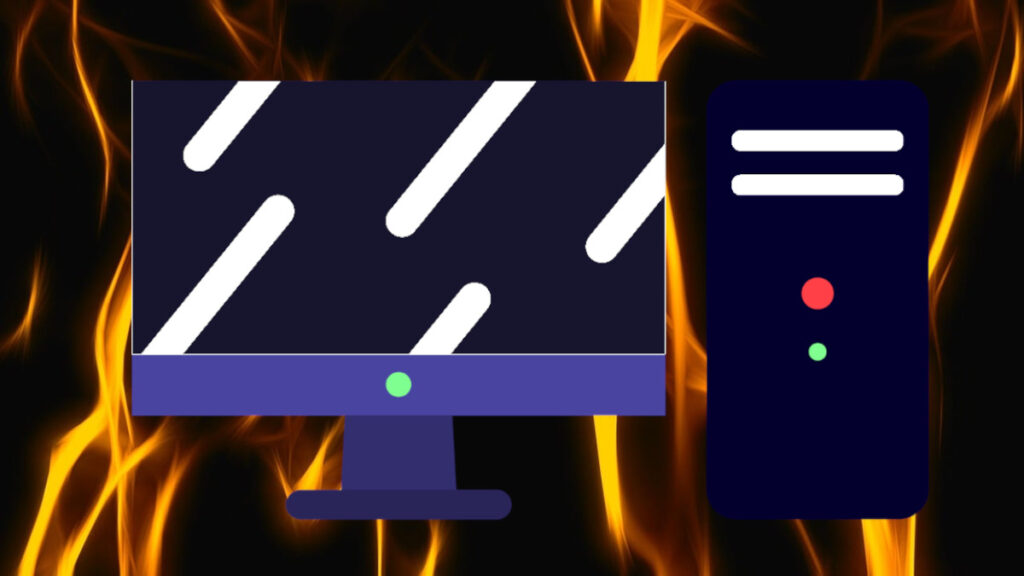
Antes de tocar nada, confirma si de verdad el equipo se calienta de más. Medir bien es el primer paso. Puedes hacerlo desde la BIOS/UEFI, en el apartado de información del sistema, donde suelen mostrarse las temperaturas básicas.
En Windows, usa herramientas de confianza. Open Hardware Monitor, por ejemplo, muestra temperaturas actuales y máximas recomendadas de CPU y otros sensores, incluidas las temperaturas del SSD NVMe. Así sabrás si lo que ves es normal bajo carga o si hay cifras alarmantes en reposo.
No te quedes solo con un número. Observa el comportamiento en el tiempo: picos breves al abrir apps pesadas son normales; temperaturas altas sostenidas en reposo, no. Apunta qué estabas haciendo y durante cuánto tiempo; te vendrá genial para relacionar causa y efecto.
Windows a raya: procesos tragones y reinicios salvavidas
Cuando las cifras confirmen que se calienta, toca descartar un problema de software. Abre el Administrador de tareas con Ctrl+Alt+Supr y entra en Rendimiento y Procesos. Si ves una aplicación con el uso de CPU disparado o bloqueada, ciérrala desde Finalizar tarea y comprueba si descienden las temperaturas.
Hay días en los que una app se comporta mal y no basta con cerrarla. Un reinicio rápido ordena la casa: limpia procesos zombis, reinicia servicios y, con suerte, el consumo vuelve a su cauce. Si una app te da guerra con frecuencia (por ejemplo, apps como Wallpaper Engine pueden consumir mucha CPU), busca actualizaciones o plantéate una alternativa más ligera.
Y ojo a lo que no ves: malware o servicios mal configurados pueden comerse recursos sin avisar. Un análisis con tu antivirus y revisar el inicio de Windows para deshabilitar programas innecesarios puede marcar la diferencia, especialmente en reposo.
Ventilación física: coloca bien el portátil y cuida el entorno
Por mucha magia que haga el software, si el aire no circula, el calor se queda dentro. Localiza las rejillas de entrada y salida y evita taparlas. Usar el portátil sobre la cama, sofás o ropa bloquea el flujo y las temperaturas se disparan.
El sitio también importa. Una habitación cerrada y calurosa en verano sube varios grados la temperatura interna. Mejora la ventilación de la estancia y evita el sol directo sobre el equipo; en invierno, lo mismo con estufas o radiadores cerca. Un entorno más fresco equivale a ventiladores menos ruidosos y vida útil más larga.
Truco simple y efectivo: eleva ligeramente la parte trasera con un soporte. Ese pequeño hueco extra bajo la base mejora el flujo de aire tanto como muchas bases económicas con ventiladores.
Bases y “enfriadores” externos: cuándo merecen la pena
Si editas vídeo, juegas o haces tareas intensivas, una base de refrigeración ayuda. Las de aluminio suelen disipar mejor que las de plástico, y elige un modelo con buen flujo de aire (CFM) y ventiladores bien repartidos. Se conectan por USB al propio portátil o a un cargador.
Existe otra opción menos conocida: los “enfriadores” que se acoplan a la rejilla lateral o trasera para succionar aire caliente. No son tan efectivos como una buena base, pero son compactos, baratos y pueden darte un respiro si el problema no es extremo.
Si tu portátil ya trae un diseño térmico competente, como bisagras que levantan el chasis o doble ventilador, quizá no necesites accesorios. Algunas marcas han mejorado mucho sus sistemas, con soluciones como bisagras que elevan el teclado para favorecer la entrada de aire o configuraciones de dos ventiladores para controlar mejor la temperatura.
Limpieza interna: polvo fuera, aire dentro
Con el tiempo, el polvo se acumula y obstruye ventiladores y conductos. Una limpieza periódica marca la diferencia. Puedes empezar soplando con un spray de aire comprimido por las rejillas para expulsar pelusas superficiales.
Para una limpieza a conciencia, abre la tapa inferior (con los destornilladores adecuados) y accede al interior. Aplica aire comprimido en ráfagas cortas, sin apuntar de lleno a componentes sensibles y manteniendo la lata erguida para evitar condensación.
Después, con pinceles suaves de manualidades, retira el polvo adherido. Presiona lo mínimo imprescindible y pon especial cuidado en las palas de los ventiladores y el hueco entre ellas. Si no te ves cómodo, acude a un profesional; mejor un buen servicio que una pestaña rota o un conector dañado.
Pasta térmica y almohadillas: solo si sabes lo que haces
En portátiles con más de 3–4 años, la pasta térmica entre CPU/GPU y el disipador puede haber perdido propiedades. Reemplazarla puede recuperar varios grados, pero no es un paso para principiantes: desmontar el módulo térmico exige delicadeza y seguir el orden de apriete exacto.
Además de la pasta, muchos modelos emplean almohadillas térmicas para VRM, memoria o zonas del disipador. Con el tiempo también se degradan y cambiarlas ayuda a conducir mejor el calor. Hay almohadillas de alto rendimiento, incluidas marcas de referencia como Honeywell, que pueden rendir mejor que pastas convencionales en ciertas superficies.
También existe el metal líquido, muy conductivo térmicamente, pero con riesgos claros: es eléctricamente conductor, puede moverse con el tiempo y dañar la placa si no se aplica perfecto. Si dudas, no lo uses. Incluso con pasta convencional, respeta cantidades, compatibilidades y la guía del fabricante.
Ajustes de energía en Windows: equilibrio antes que bruto

Windows permite moderar el calentón sin tocar hardware. Escribe powercfg.cpl en el menú Inicio para abrir las opciones de energía y elige el plan Equilibrado en lugar de Alto rendimiento. Es el ajuste sensato para el día a día si tu prioridad es reducir calor y ruido.
En Configuración avanzada del plan, entra en Administración de energía del procesador y ajusta “Estado máximo del procesador” por debajo del 100%. Un 95–98% suele bajar algunos grados con un impacto de rendimiento pequeño en la mayoría de tareas ofimáticas y navegación.
Para afinar, puedes usar software de terceros. Core Temp y Open Hardware Monitor sirven para vigilar temperaturas y cargas, y SpeedFan puede ajustar ventiladores en equipos compatibles. Ten en cuenta que no todos los portátiles permiten controlar los ventiladores por software; muchos dependen de firmware y perfiles del fabricante, y algunos perfiles de energía pueden bajar FPS.
Si juegas, prueba con el modo Equilibrado en lugar de uno “Turbo”. A partir de cierto umbral de potencia en la GPU (por ejemplo, más de 90 W en algunos equipos), las mejoras reales en FPS pueden ser escasas frente al aumento de temperatura y ruido. Mejor una experiencia estable que una montaña rusa térmica.
¿Qué es normal y cuándo preocuparse?

Lo normal: carga alta, ventiladores audibles, picos de 95–100 ºC y bajadas puntuales de frecuencia mientras el sistema enfría. Eso es thermal throttling funcionando para mantener el rendimiento dentro de márgenes seguros. Nada que temer si no hay apagados.
Lo que no es normal: 80–90 ºC sostenidos en reposo, apagados repentinos sin carga intensa, o temperaturas disparadas con la base claramente obstruida o sucia. Ahí toca actuar con mantenimiento, revisar software y, si persiste, consultar a soporte técnico.
Un apunte de salud y comodidad: trabajar con el portátil sobre las piernas puede ser agradable, pero prolonga el contacto con calor. Empléalo sobre superficies duras y bien ventiladas para mejorar temperaturas y evitar incomodidades.
Causas habituales del sobrecalentamiento
Hay varios factores que se combinan y explican la mayoría de casos. Este es el checklist esencial para no dejarte nada:
- Ventilación insuficiente: polvo, rejillas tapadas o diseño térmico exigido al límite.
- Uso ininterrumpido durante horas: el calor se acumula si no das descansos o no dejas respirar al equipo.
- Entorno caluroso: habitaciones cerradas, verano, sol directo o fuentes de calor cercanas.
- Mala ubicación: camas, mantas y ropa bloquean la base y retienen calor.
- Cargas intensivas: edición de vídeo, juegos o cálculos pesados elevan consumo y temperatura.
- Fallos de hardware: ventilador tocado, pasta térmica degradada o sensores con lecturas anómalas.
- Software problemático: procesos colgados, malware o servicios mal configurados en segundo plano.
Efectos de un portátil demasiado caliente
El calor sostenido trae consecuencias. Estas son las más comunes para que puedas anticiparte:
- Bajada de rendimiento: la CPU/GPU reduce frecuencias para no sobrepasar límites térmicos.
- Bloqueos o reinicios: el sistema se protege si detecta temperaturas fuera de rango.
- Daños potenciales: tensión térmica en componentes como VRM, memoria o almacenamiento.
- Riesgo para los datos: degradación de unidades y cortes inesperados pueden provocar pérdidas.
- Menor vida de la batería: el calor acelera su desgaste químico.
Buenos hábitos y pequeñas decisiones que suman
Cierra programas que no uses, vigila procesos, actualiza tus apps y el sistema. Evita superficies blandas, eleva la parte trasera y mantén limpia la base. Son gestos sencillos que ahorran grados y ruido.
Define horarios para suspensión o apagado cuando no estés frente al equipo. Configura los planes de energía para que, con batería o enchufado, el portátil descanse tras un tiempo sin actividad. Menos horas “asándose” en reposo, más salud a largo plazo.
Si estás valorando compra, no te fijes solo en CPU, RAM y gráfica. Pregunta por el sistema de refrigeración: número de ventiladores, entradas y salidas de aire, bisagras que elevan el chasis o materiales que ayudan a disipar. Acertar aquí evita sorpresas con altas temperaturas en el futuro.
Y un consejo de tranquilidad: salvo apagones o throttling severo, no te obsesiones con cada grado. Muchos portátiles funcionan “calientes” por diseño y llevan años haciéndolo sin problemas con un mantenimiento básico.
Si has llegado hasta aquí, ya tienes un plan de acción: medir con criterio, vigilar procesos, mejorar la ventilación del entorno, añadir ayuda externa si hace falta, mantener limpio el interior, ajustar energía y, si procede, acometer tareas avanzadas como pasta o almohadillas. Comparte tu experiencia y dudas en los comentarios; entre todos es más fácil identificar patrones y soluciones que funcionan en cada modelo.
Apasionado de la tecnología desde pequeñito. Me encanta estar a la última en el sector y sobre todo, comunicarlo. Por eso me dedico a la comunicación en webs de tecnología y videojuegos desde hace ya muchos años. Podrás encontrarme escribiendo sobre Android, Windows, MacOS, iOS, Nintendo o cualquier otro tema relacionado que se te pase por la cabeza.
